こんにちは。マサツムです。
今回はスペクトラムアナライザ、iZotopeの『Ozone 9 Imager』の使ってみた感想を、わかりやすく簡潔(かんけつ)にまとめてみました!
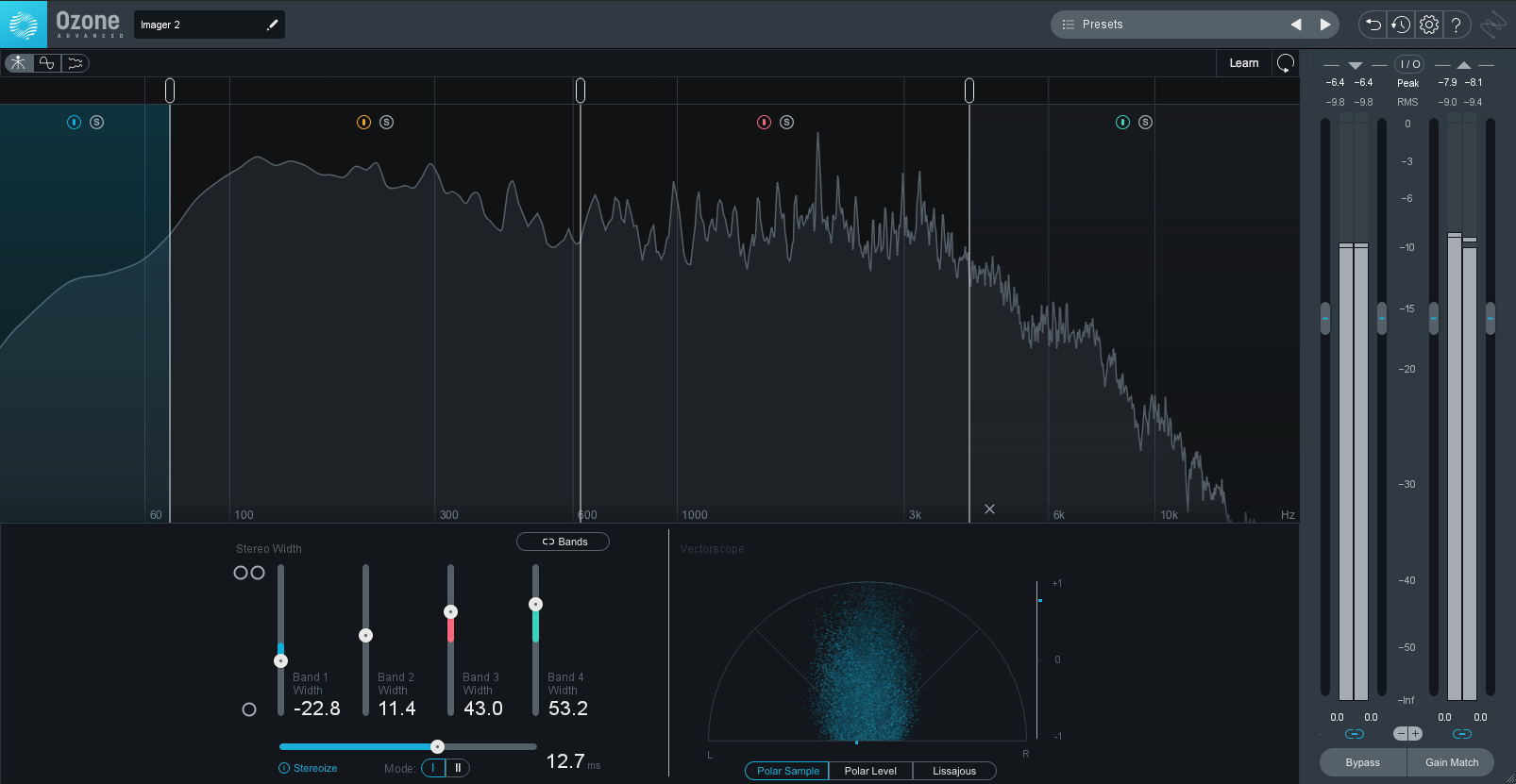
まずはひとこと。
広がりの調整ならこのプラグインで!
『Ozone 9 Imager』 の 特徴
- 帯域ごとにかけられるステレオイメージャー。
- 見やすくわかりやすいエディット。
- Ozone 9の付属ソフト。
\「Ozone 9」Advancedの購入はこちら/
↓↓↓
使ってみた感想
今回紹介するのは、iZotopeの『Ozone 9 Imager』というプラグインです。
Ozone 9に付属されているソフトで、2mixをチェックできるスペクトラムアナライザです。
付属のソフトですが、このスペアナがとても便利なんです。
マスターに挿すと、とても頼りになる仕事をしてくれます。
全体の音の分布も分かりやすいのはもちろんですが、周波数帯域別での確認がとても分かりやすくチェックしやすいです。
位相のチェックも分かりやすく、とても重宝しています。
いろいろ便利な中でも、ステレオイメージャーの機能がとても優秀なんです。
使い方
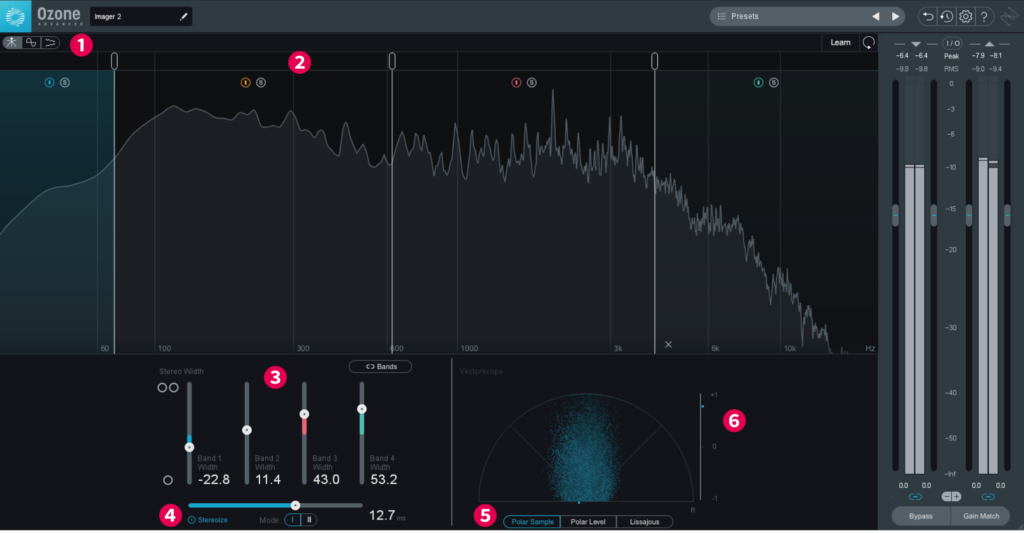
❶ でスペクトラムアナライザ画面の種類は、左上のアイコンをクリックで3つのタイプに切り替えることができます。
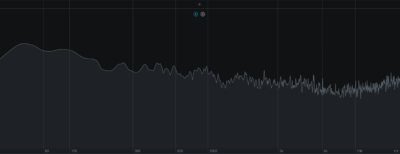
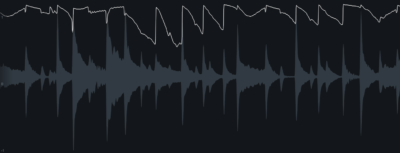
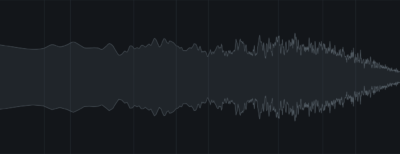 一番左のエディット画面で周波数帯域別の調整ができます。
一番左のエディット画面で周波数帯域別の調整ができます。
❷ のラインのところに「+」が出るので、狙いたい周波数のところでクリックすると、最高で4バンドにまで帯域を分けることができます。
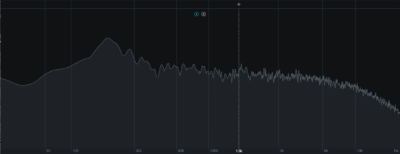
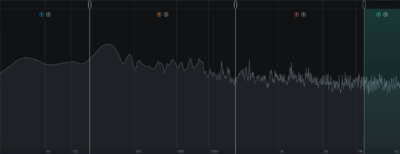
分けた後は、❸ のフェーダーで帯域別でステレオモノラルを調整することができます。
真ん中より下にするとモノラルになっていき、上にするとステレオに広がっていきます。
そして、❹ でステレオイメージャーを調整することができます。
MODEで「Ⅰ」「Ⅱ」のタイプを選ぶことができます。
「Ⅰ」は今までのシリーズの効果、「Ⅱ」が新たに追加されたタイプで、クリアで自然な広がり方をします。
音の広がり方は、❺ の「Vectorscope」で確認しながら調整すると非常に分かりやすいです。
スコープの種類も3つ用意されています。
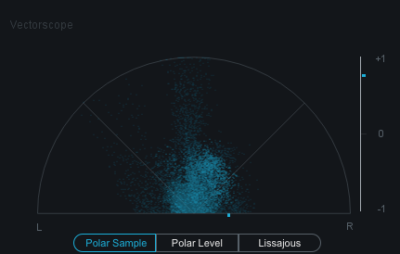
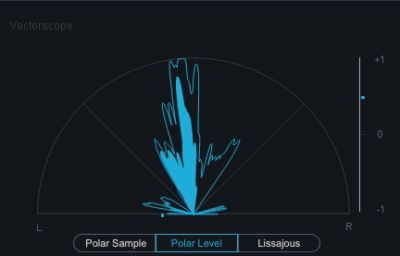
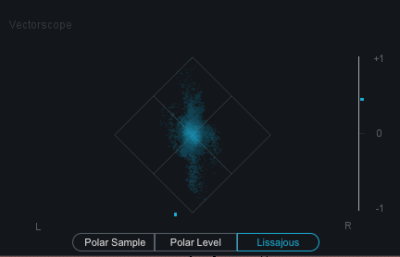
そして、❻ のメーターで位相の「±」をチェックできるのも、とても便利です。
スペクトラムアナライザを、真ん中の時間軸で見る波形の画面にすると、位相がマイナスに行った時に赤いラインで表示されて、位相チェックはこちらも便利です。
ココが好き!
音の広がりが見て分かりやすい!
位相のチェックも分かりやすい!
気になった点…
できればアナライザの反応がもう少し良かったら嬉しいです…。
こんな方にオススメ!
- ミックスの苦手な人
- 位相のチェックが苦手な人
『Ozone 9 Imager』 の まとめ
まとめとしては「とても親切なスペクトラムアナライザ」といったところでしょうか?
本当にOzone 9の付属の「Tonal Balance Control 2」と、今回の「Ozone 9 Imager」はとても便利で、必ず使っています。
フリーで手に入る「Ozone Imager」は周波数帯域を分けられない簡易版なのでご注意ください!
今回は、「Ozone 9 Imager」を簡潔(かんけつ)に魅力をまとめてみました!
最後まで読んでいただきありがとうございました!!
マサツム
\「Ozone 9」Advancedの購入はこちら/
↓↓↓
